JADENS Thermal Printer Driver Unduh dan Instal Windows 10,11
Diterbitkan: 2023-08-02Artikel ini membagikan cara teratas untuk mengunduh dan menginstal driver printer JADENS Thermal yang diperbarui pada komputer Windows 10/11 untuk mengekstrak kinerja printer terbaik.
Printer termal JADENS terkenal dengan pengalaman pencetakan label mulus yang mereka berikan. Namun, seperti semua printer lainnya, diperlukan uluran tangan berupa driver printer JADENS Thermal untuk memberikan kinerja terbaik.
Driver adalah perangkat lunak yang menghubungkan printer dan komputer Anda. Dengan driver printer JADENS Thermal yang sesuai, kompatibel, dan terkini untuk Windows 11 atau 10, komputer dapat memahami dan menjalankan instruksi Anda seperti yang Anda harapkan. Sebaliknya, Anda mungkin mengalami kesalahan pencetakan tanpanya.
Oleh karena itu, artikel ini menjelaskan cara terbaik untuk mengunduh driver printer JADENS Thermal, menginstal, dan memperbaruinya. Mari kita mulai dengan mereka tanpa membuang waktu Anda yang sangat berharga.
Metode untuk Mengunduh, Menginstal, dan Memperbarui Driver Printer Thermal JADENS
Anda dapat menerapkan metode ini untuk mengunduh pembaruan driver printer JADENS Thermal dan menginstalnya di komputer Anda.
Cara 1: Download driver printer JADENS Thermal melalui website resminya
Anda dapat menemukan semua driver yang diperlukan untuk printer Thermal Anda di situs web resmi JADENS. Yang perlu Anda ketahui hanyalah merek dan model komputer Anda untuk mengunduh dan memperbarui driver printer Thermal JADENS dengan cara ini. Anda dapat menavigasi melaluiPengaturan>Sistem>Tentang jalur untuk menemukan informasi yang diperlukan.Setelah mencatat detail yang diperlukan, Anda dapat mengikuti langkah-langkah di bawah ini untuk mengunduh dan menginstal driver yang Anda butuhkan.
- Pertama, navigasikan ke situs web resmi JADENS.
- Sekarang, arahkan kursor ke tabSupport dan pilih Download Driver & User Manualdari menu dropdown.
- Pilih printer Anda dari opsi yang ada di layar. Milik kami adalah JD468BT.
- PilihWindows (Baru) dari bagian pengunduhan driver.
- Sekarang, klik dua kali pada file yang diunduh dan ikuti petunjuk di layar untuk menginstal driver printer JADENS Thermal untuk Windows 10/11.
Baca Juga : Cara Download Driver Printer Epson Untuk Windows 10/8/7
Metode 2: Unduh Pembaruan Driver Printer Thermal JADENS melalui Device Manager
Device Manager adalah utilitas bawaan Windows untuk membantu Anda mengunduh dan menginstal pembaruan driver. Di bawah ini adalah langkah-langkah yang dapat Anda ikuti untuk mengunduh dan menginstal pembaruan untuk driver printer JADENS Thermal.
- Pertama, tekan tombol Windows dan X(bersamaan) pada keyboard Anda untuk membuka menu Akses Cepat.
- Sekarang, pilihPengelola Perangkat dari opsi yang ada di menu di layar Anda.
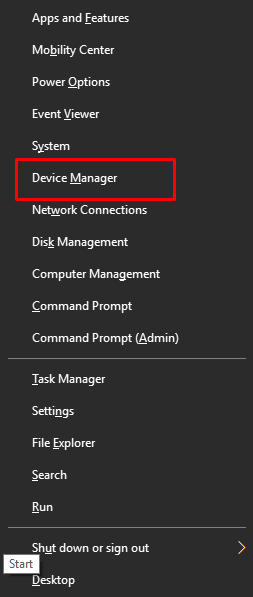
- Setelah meluncurkan Device Manager, klik pada kategoriPrinters atau Print Queuesuntuk mendapatkan tampilan yang diperluas.
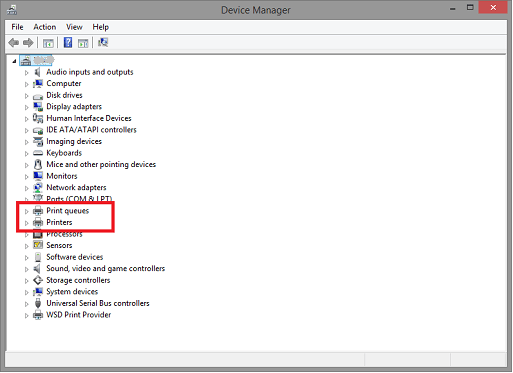
- Sekarang, klik kanan padaprinter JADENS Thermal dan pilih Perbarui driverdari menu di layar.
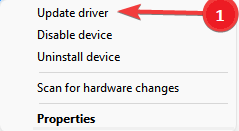
- PilihCari secara otomatis untuk perangkat lunak driver yang diperbarui jika Anda menggunakan Windows 10. Jika Anda menggunakan Windows 11, Cari driver secara otomatis.
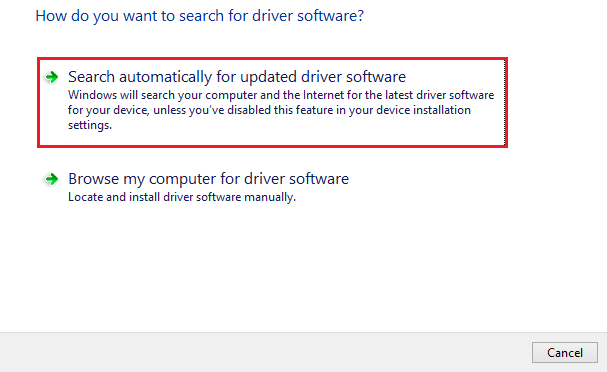
- Sekarang, tunggu hingga Windows menyelesaikan pencarian, pengunduhan, dan penginstalan driver printer JADENS Thermal di komputer Windows 11/10 Anda.
- Terakhir, izinkan PC Anda untuk memulai ulang untuk menyelesaikan proses.
Metode 3: Perbarui Driver Printer Thermal JADENS Secara Otomatis (Disarankan)
Metode manual untuk mengunduh pembaruan driver printer JADENS Thermal dan menginstalnya rumit dan memakan waktu. Selain itu, satu kesalahan langkah saat mengunduh dan menginstal driver secara manual dapat mengakibatkan crash dan kesalahan sistem yang fatal.

Karenanya, kami merekomendasikan pembaruan driver yang aman, andal, kompatibel, dan otomatis melalui perangkat lunak seperti Bit Driver Updater.
Bit Driver Updater adalah salah satu alat yang paling tepercaya dan terbaik untuk memperbarui driver secara otomatis hanya dengan satu klik. Selain itu, ia menawarkan banyak fitur khusus, seperti pencadangan dan pemulihan driver, akselerasi kecepatan pengunduhan driver, pemindaian terjadwal, dll.
Anda dapat mencoba sendiri perangkat lunak luar biasa ini melalui tautan unduhan dan pemasangan berikut.
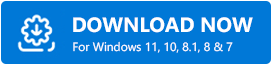
Setelah penginstalan, Bit Driver Updater memindai komputer Anda selama beberapa detik. Setelah pemindaian selesai, daftar driver yang kedaluwarsa muncul di layar. Anda dapatMemperbarui Semua driver yang kedaluwarsa ini hanya dengan mengklik tombol yang ditentukan.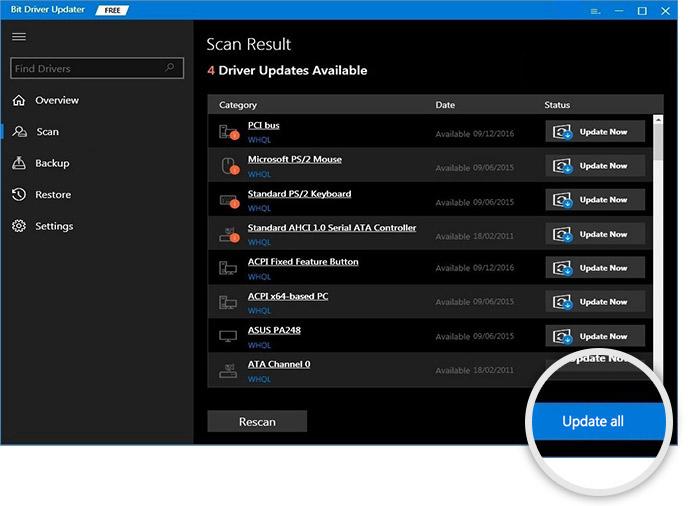
Ada alat Perbarui Sekarang bagi mereka yang hanya ingin memperbarui driver printer JADENS Thermal. Namun, kami lebih suka memperbarui semua driver untuk mendapatkan kinerja komputer yang paling lancar.
Baca Juga: Driver Printer Tidak Tersedia Di Windows 10, 11 [Tetap]
Metode 4: Perbarui OS Anda untuk Mengunduh Driver Printer Termal JADENS
Anda dapat memperbarui sistem operasi Anda untuk menginstal driver yang hilang dan yang kedaluwarsa diperbarui. Namun, metode untuk mengunduh pembaruan driver printer JADENS Thermal untuk Windows 11 atau 10 ini mungkin tidak berfungsi jika rilis pembaruan driver sangat baru. Namun, Anda dapat mencoba keberuntungan Anda dengan langkah-langkah ini.
- Pertama, tekan tombolWindows dan Ikeyboard Anda untuk masuk ke panel Pengaturan.
- Sekarang, pilihPerbarui & Keamanan dari pengaturan di layar.
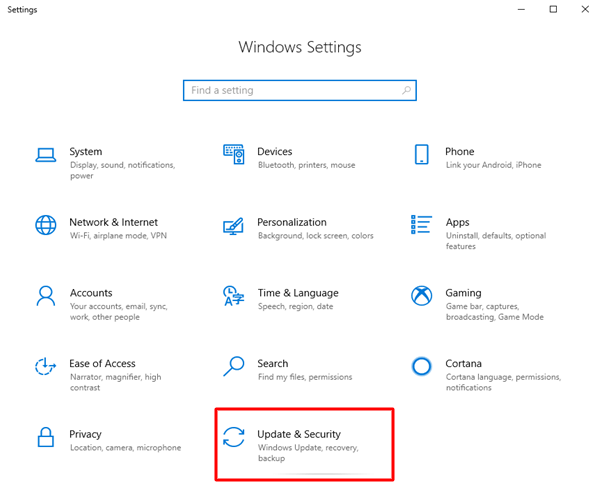
- Sekarang,periksa pembaruan.
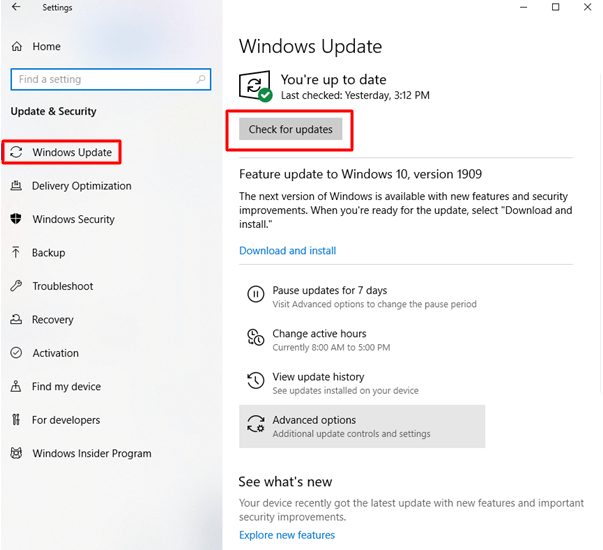
- Unduh pembaruan yang disarankan dan instal.
- Terakhir, restart komputer Anda untuk menyelesaikan penginstalan driver printer Thermal JADENS Windows 11/Windows 10.
Driver Printer Termal JADENS yang Diperbarui Diunduh dan Diinstal
Artikel ini menyoroti berbagai metode untuk mengunduh, menginstal, dan memperbarui driver printer Thermal JADENS Windows 10/Windows 11. Anda dapat mengikuti metode apapun dari panduan di atas untuk mendapatkan driver yang dibutuhkan. Namun, menurut pendapat kami, cara terbaik untuk melakukannya adalah melalui Bit Driver Updater.
Jika Anda mengetahui metode lain yang lebih baik atau memiliki pertanyaan tentang artikel ini, selalu anggap diri Anda bebas untuk menghubungi kami melalui bagian komentar.
